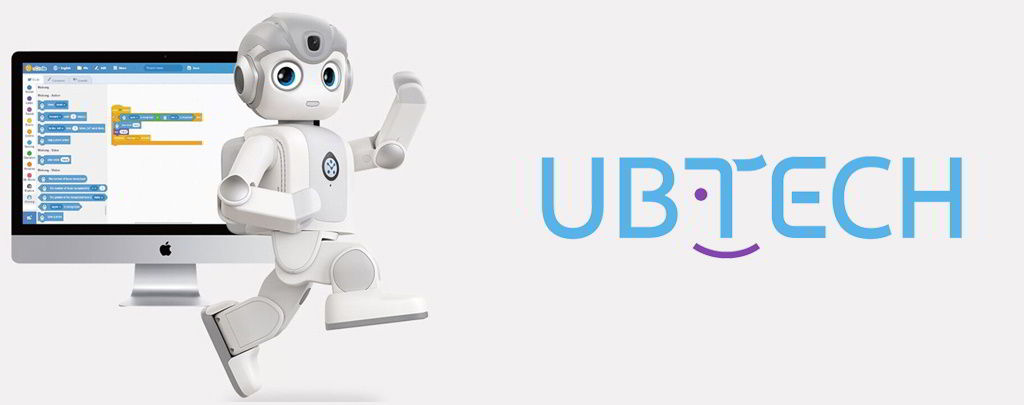Présentation de l’application mobile Alpha Mini
Le robot éducatif Alpha Mini fonctionne avec une application mobile disponible sous Android.
Téléchargez l’application depuis le Google Play Store. Une fois l’application lancée, connectez-vous à l’aide de l’identifiant et du mot de passe fournis par le vendeur. Si vous ne recevez pas votre code, envoyez-nous un email via notre formulaire de contact afin que nous puissions vous aider.Vous pouvez télécharger l’application Alpha Mini ici .
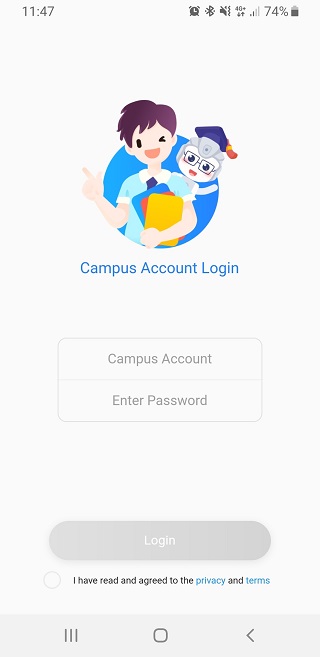
Connecter Alpha Mini à internet et à votre smartphone
Après avoir appuyé sur “Login”, l’interface “Playground” de l’application apparaît. Assurez-vous que le bluetooth de votre téléphone soit activé et que votre robot Alpha Mini soit allumé. Appuyez sur “Start Binding” pour appairer le robot à votre téléphone.
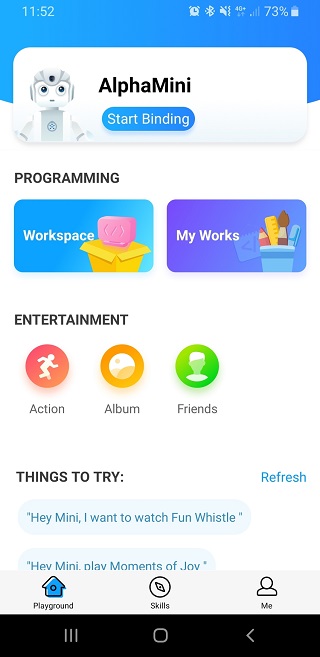
Vous devez maintenant connecter votre robot Alpha Mini à Internet. Il est possible de établir une connexion via la 4G (carte SIM nécessaire, non fournie) ou via WiFi. Nous vous expliquons ici la procédure de connexion via WiFi.
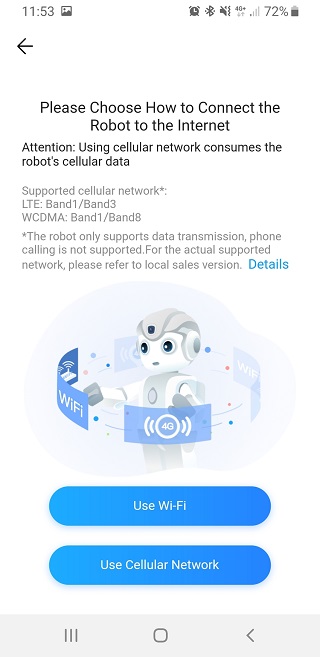
Lorsque vous êtes sur l’écran ci-dessus, choisissez « Use Wi-Fi ». Votre smartphone recherche alors votre robot Alpha Mini (via blueooth). Une fois la recherche accomplie, le numéro de série de votre robot apparaît sur l’écran de votre smartphone. Appuyez sur ce numéro.
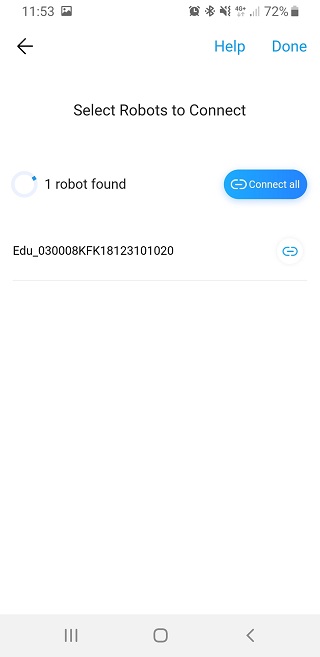
Votre robot Alpha Mini va se mettre à chercher les réseaux WiFi à proximité (celui de chez vous ou de votre établissement par exemple). Une fois que votre réseau WiFi apparaît à l’écran, appuyez dessus et entrez son mot de passe.
Le robot va alors se connecter au WiFi. Appuyez sur “Done” une fois la connexion établie.
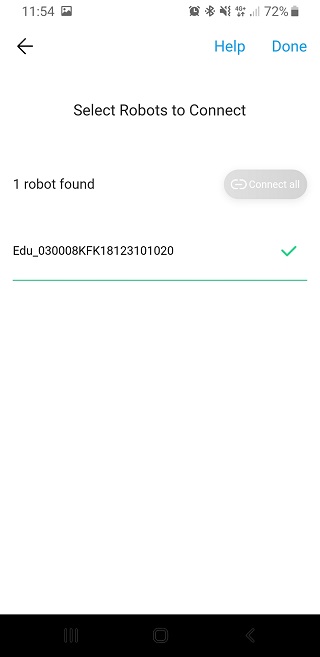
Après avoir appuyé sur “Done”, l’application revient à l’interface “Playground”. Cette fois, le robot est connecté.
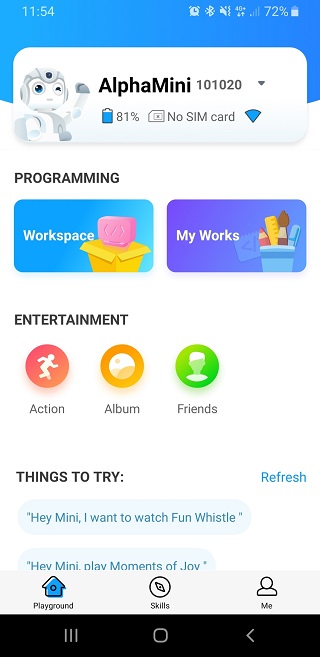
Exécuter des actions
Le robot Alpha Mini peut réaliser plusieurs actions pré-enregistrées. Nous vous conseillons de commencer par là pour vous familiariser avec les possibilités offertes par ce robot.
Pour lancer une action, appuyez sur “Action” dans l’interface “Playground”.
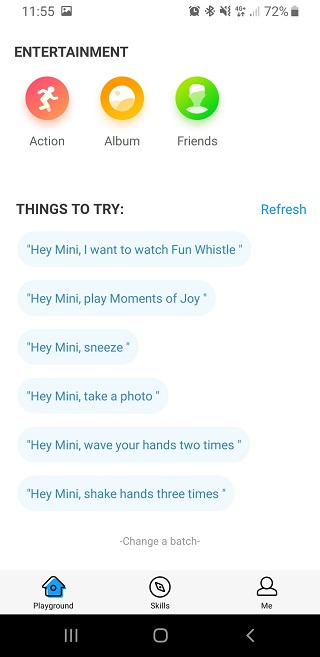
Vous disposerez de trois onglets d’actions, triés selon le type d’action. Ces trois onglets sont “Action”, “Dance” et “Funny”.
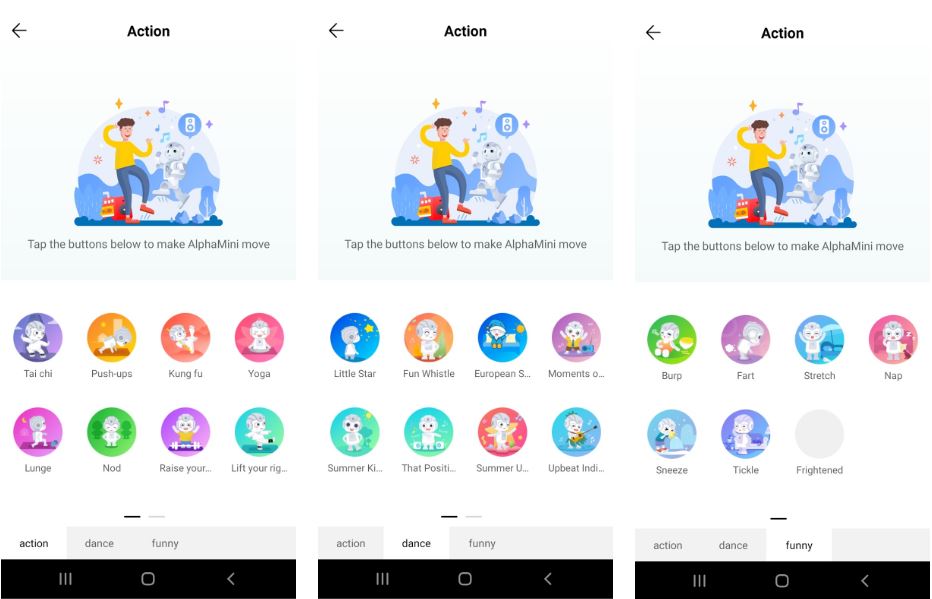
Appuyez sur l’icône de l’action de votre choix pour que le robot Alpha Mini l’effectue.
Vous pouvez également communiquer avec votre robot éducatif Alpha Mini en disant “Hey mini”.
Plusieurs exemples de phrases sont disponibles sur l’interface “Playground”.
Les deux autres interfaces disponibles sont l’interface “Skills” et l’interface “Me”. L’interface “Skills” présente les différentes fonctionnalités du robot et l’interface “Me” liste les paramètres de l’application.
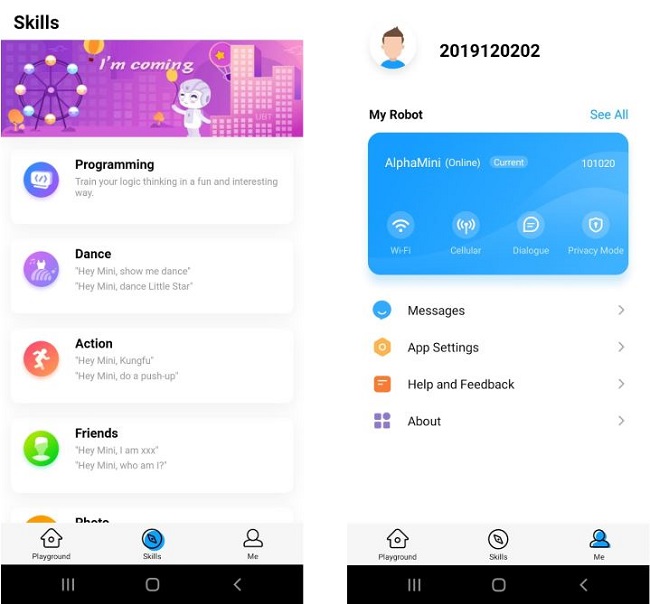
Environnement de programmation
Il est également possible de programmer le robot Alpha Mini, car l’application possède une interface de codage par blocs (comme Scratch ou Blockly). Pour y accéder, appuyez sur “Workspace” dans l’interface “Playground”.
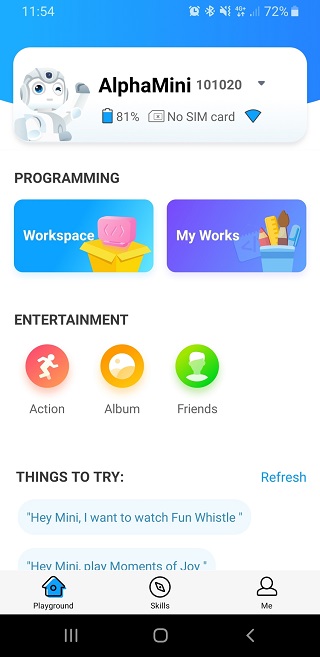
Vous accéderez à l’interface de codage : la liste des blocs de programmation disponibles se trouve sur la gauche, l’interface de codage est au centre et le bouton de lancement du programme en bas à droite, de couleur bleu.
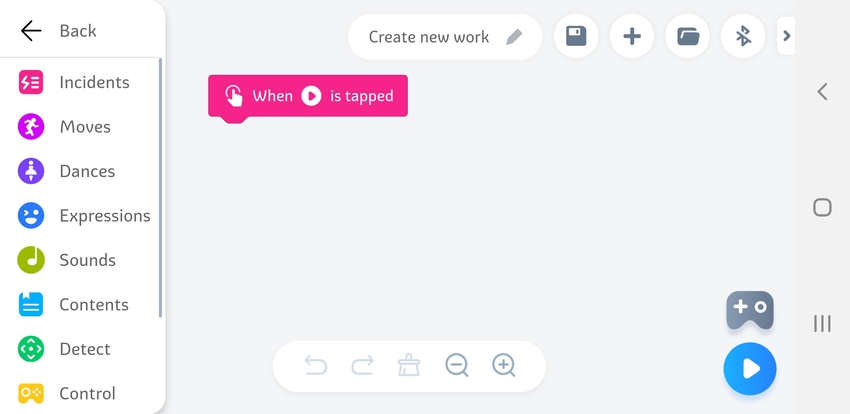
Vos programmes enregistrés se trouvent dans la section “My Works” de l’interface “Playground”.
Dans l’onglet “Official Cases”, vous trouverez trois programmes didactiques qui montrent les différentes possibilité de l’interface de codage.
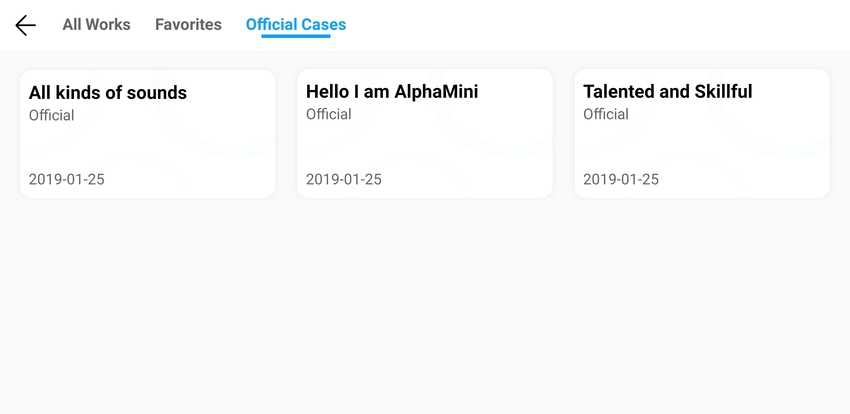
Présentation du logiciel de programmation UCode
Si vous souhaitez programmer votre robot Alpha Mini depuis votre ordinateur, vous pouvez télécharger le logiciel UCode . Ce logiciel propose un environnement de programmation par blocs similaire à Scratch.
Une fois le logiciel installé sur votre ordinateur, lancez le. Pour connecter votre robot Alpha Mini, cliquez sur l’icon “Connect Device” en haut à droite. Cliquez ensuite sur le bouton “Scan”. Le logiciel recherche alors des robots Alpha Mini se trouvant à proximité.
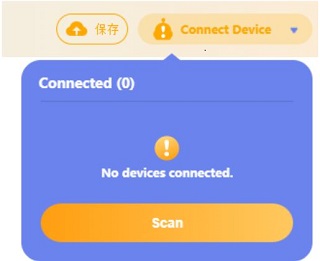
Sélectionnez le robot Alpha Mini, et entrez les quatre derniers chiffres du numéro de série du robot en vous assurant qu’il n’est pas connecté au bluetooth d’un autre appareil (de votre smartphone par exemple).

Une fois le robot reconnu par l’ordinateur, vous pouvez utilisez les blocs du logiciel UCode pour le programmer.